投稿や固定ページの編集項目は基本的にタイトルと本文を入力する2つしかありません。
ブログを書くだけだったらそれでも充分かもしれません。
固定ページも数ページならば充分です。
具体的な例ですと、会社のメンバー紹介のようなページがあったとします。
紹介ページには「名前」「名前(英語)」「顔写真」「所属部署」「紹介文」の5つを表示する場合などです。
そういう場合、タイトルに「名前」を入れて、アイキャッチに「顔写真」、本文に「名前(英語)」「所属部署」「紹介文」を入れてもいいですが、本文の内容が書く人によりレイアウトがバラバラになってしまう可能性も出てきます。
そういう場合に、ちゃんと「名前(英語)」なら「名前(英語)」を入力する項目があると便利です。
用途としてはサイト上の検索フォームを作ったり出来るものではありません。
管理画面の投稿や固定ページの項目を増やすために使われます。
「Advanced Custom Fields」プラグインのインストール方法
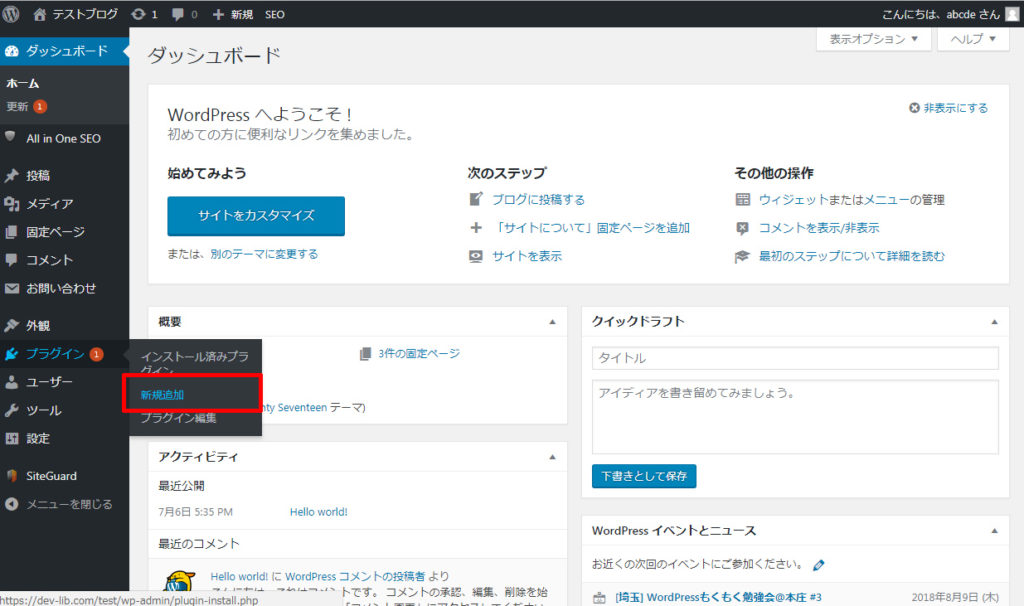
WordPress管理画面サイドメニューより、「プラグイン」→「新規追加」をクリック
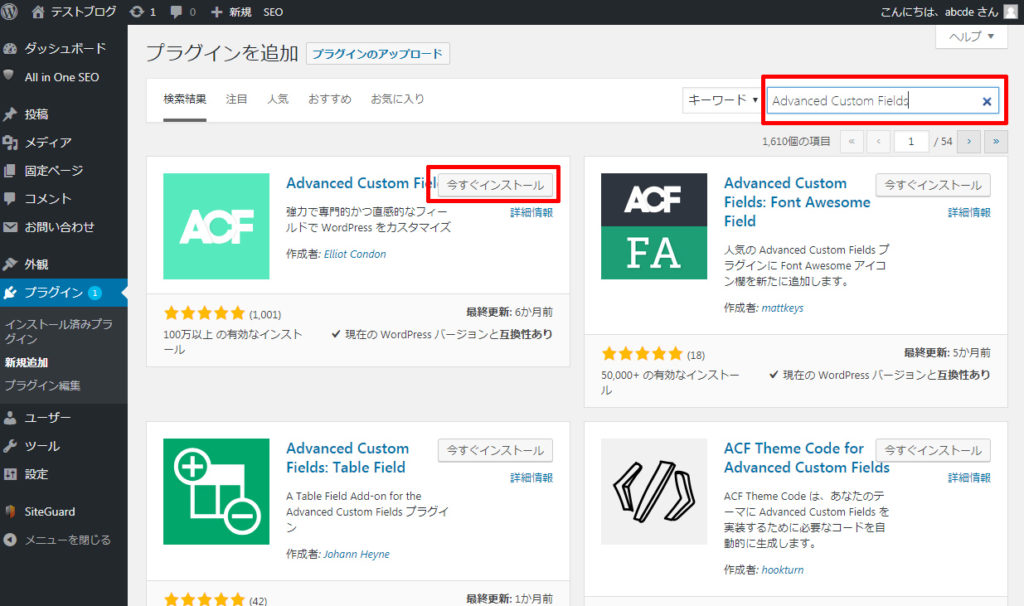
検索フォームに「Advanced Custom Fields」と入力して「インストール」からの「有効化」
これでインストールは完了です。
投稿編集画面に項目を追加する
次に実際に項目(カスタムフィールド)を追加していこうと思います。
追加出来る項目の種類はテキストだけでなく色々ある為、良く使いそうなものを紹介します。
フィールドグループ名を決める
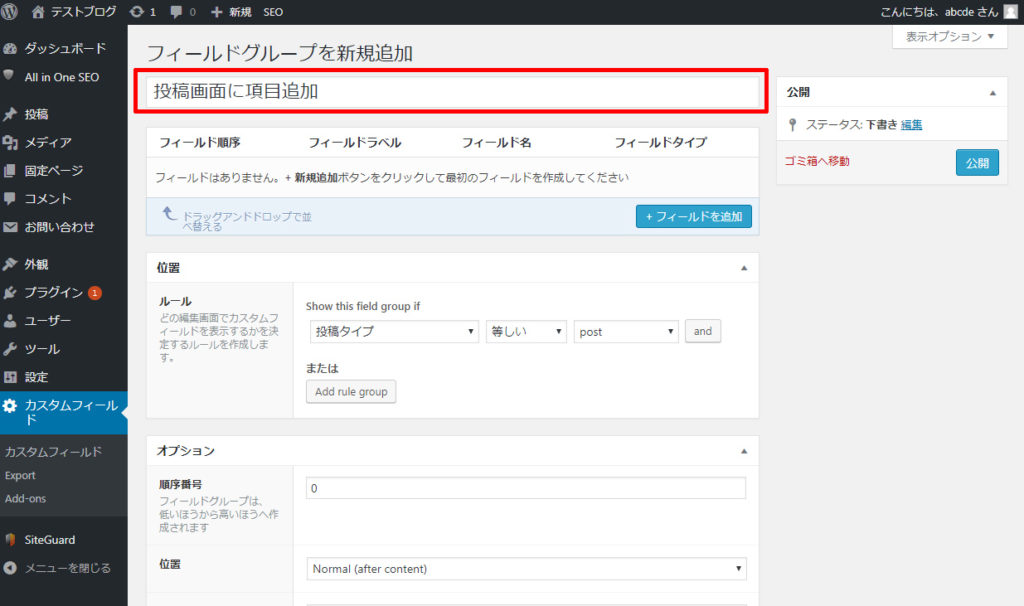
どこに表示する項目か、何の為の項目かなどを簡潔にまとめてグループ名にしておくと後々便利です。
位置(表示する条件)を決める
新しく追加した項目をどこに表示するかを決めます。
例えば上記の画像だと「投稿タイプ」「等しい」「post」とあります。(「post」は投稿のことで、「page」は固定ページになります。)
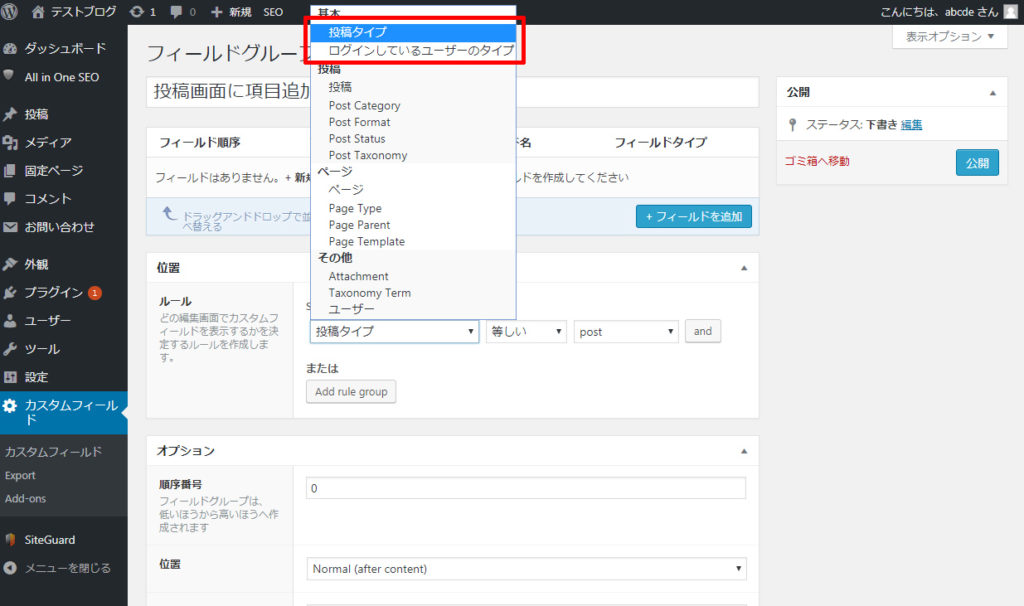
この場合だと、「投稿」の編集画面にのみ表示されることになります。
「固定ページ」にだけ表示したい場合は、「投稿タイプ」「等しい」「page」とすれば良いです。
上記画像の通り投稿タイプの指定以外にも条件を選択出来ますが、「投稿タイプ」と「ログインしているユーザーのタイプ」だけ知っていれば充分です。
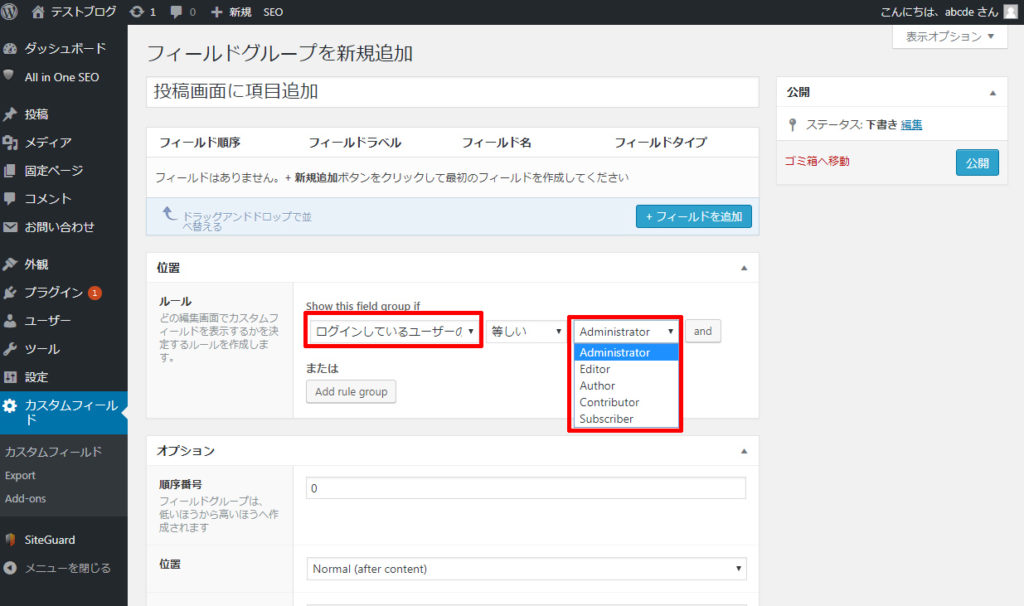
「ログインしているユーザーのタイプ」の場合は権限で分けられます。
「Administrator」の場合は管理者のことなので、管理者にだけ表示したい場合はこの条件をつければ良いです。
例えば、管理者にだけ投稿編集画面に項目を追加したい場合は、複数の条件を入れることも出来ます。
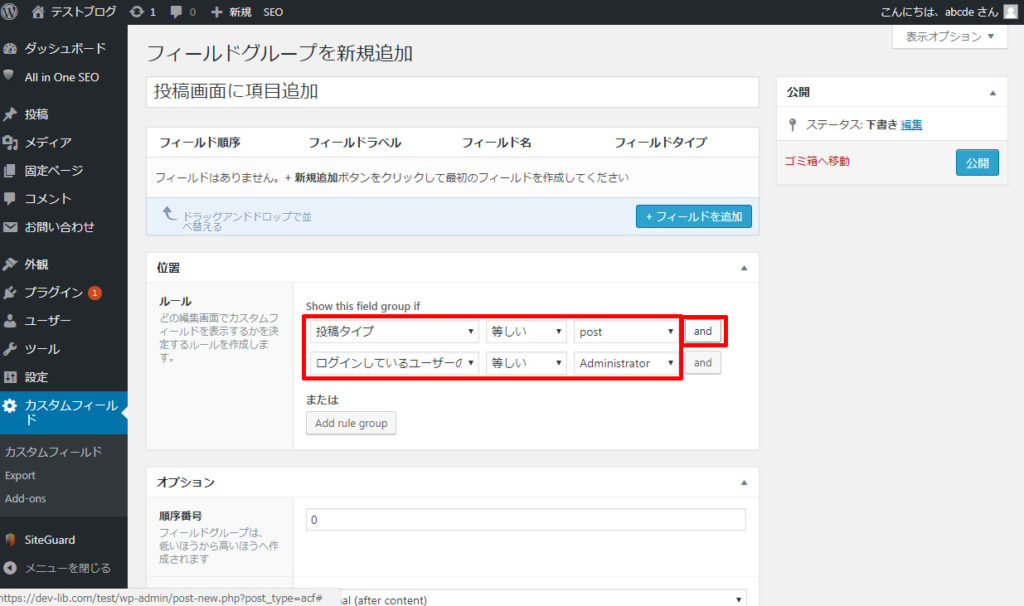
赤枠の「and」ボタンを押すと、新しく条件を追加出来、上記画像のように入力すれば、投稿タイプがpostで且つ、ユーザーが管理者の場合にのみ表示することになります。
投稿タイプが「投稿」もしくは「固定ページ」の場合にだけ表示したい場合は、下の画像のようになります。
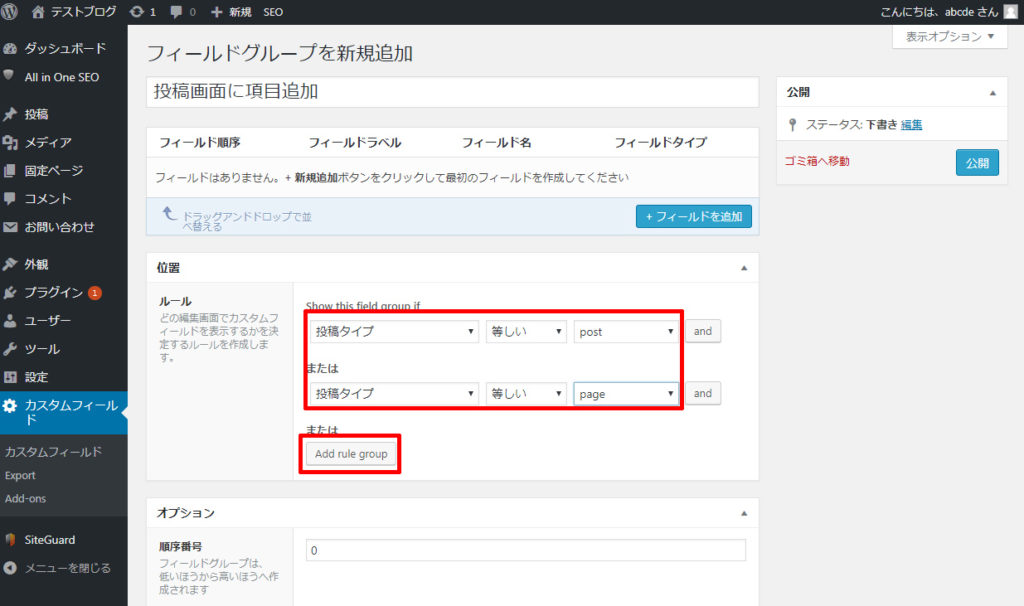
あまり条件を追加すると訳が分からなくなってしまいますが、上記のパターンだけ知っていればかなり使えると思います。
項目(フィールド)を追加する
次に項目を作成します。
項目の作成というのは、追加したい項目のことです。
フィールドラベルは、投稿や固定ページの編集画面に表示する日本語のラベル名です。
なんの項目なのか分かりやすい名前をつけます。
フィールド名は、プログラムでどの項目かを特定するための英語名です。
編集画面で入力した値を表示する場合にはフィールド名を使って取得しますので、他の項目と重複してはいけません。
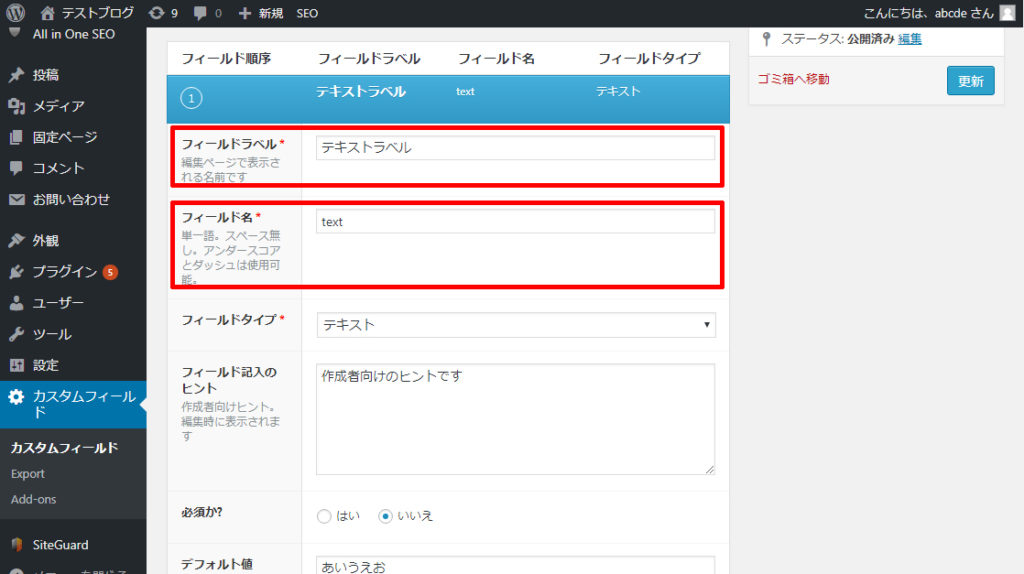
そして何の項目を追加するのか「フィールドタイプ」を指定します。
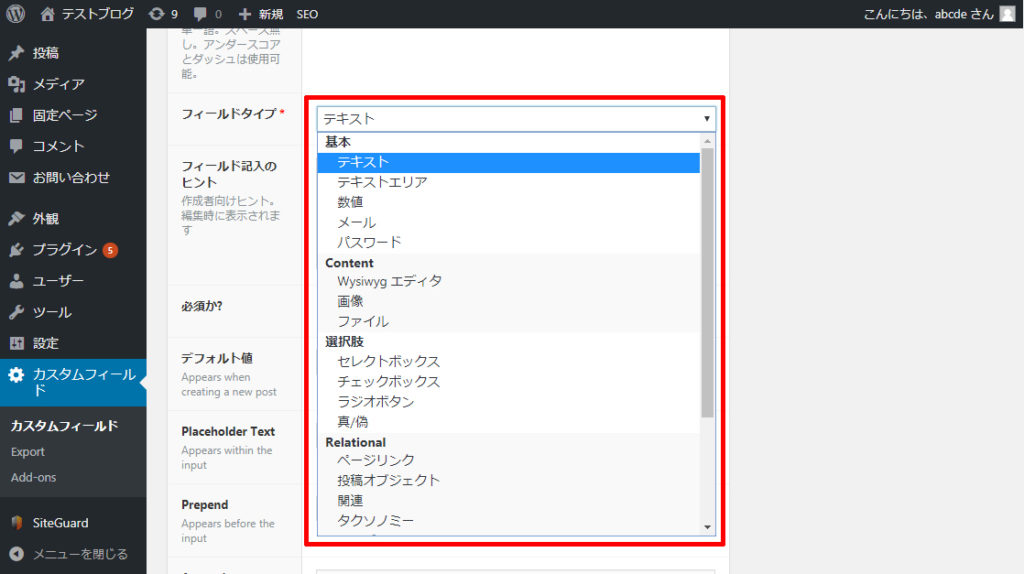
「基本」「Content」「選択肢」の項目はよく使いますし、それだけでほぼ対応できます。
表示はPHPファイルをいじる
項目(フィールド)を追加すると投稿画面や固定ページ画面に項目が追加されます。
試しにいくつか追加してみたら下の画像のように項目が追加されました。
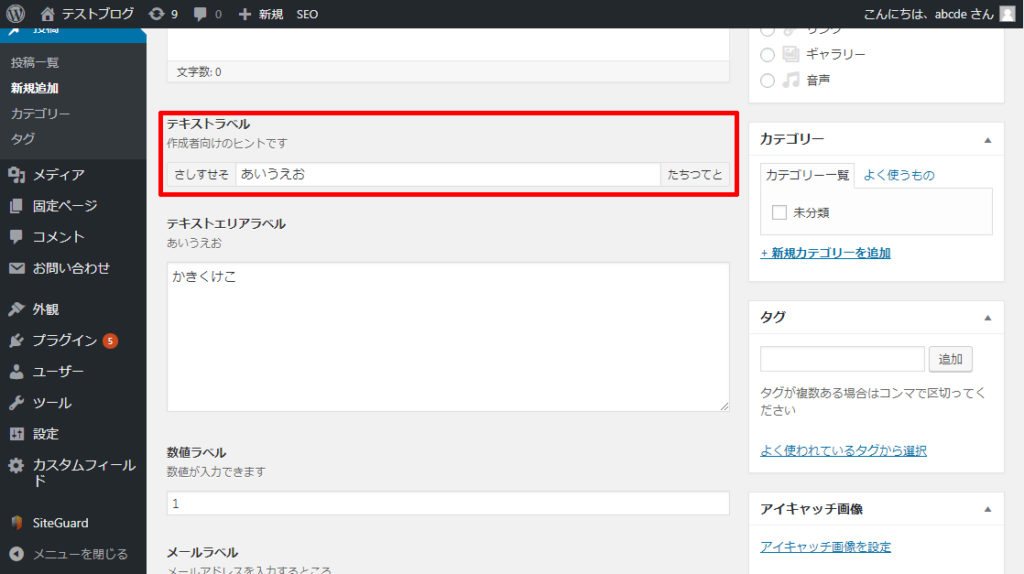
赤枠のテキストが一番一般的で分かりやすいと思います。
デフォルト値に「あいうえお」と設定したら上記のように最初から「あいうえお」が入ります。
このまま「投稿」ボタンで投稿を完了すると、タイトルや本文だけでなく、追加した項目の値も登録されます。
これを実際に画面に表示するのはちょっと難しくてPHPの技術が必要になってきます。
例えばテキストだったら、
|
1 |
$textfield = get_field('text'); |
のように取り出し、echoやprintを使って出力します。
各項目の設定の詳細
まとめ
投稿や固定ページの編集画面は項目が限られている。
柔軟に項目を増やすためには「Advanced Custom Fields」プラグインを使うと便利。
手順としては、
- 追加する項目のグループを作成する。
- 表示位置を指定する。
- 編集権限を指定する。
そして、実際に項目を追加していきます。
実際に項目を追加する設定は、項目の種類ごとに別記事にまとめます。


















コメントを残す